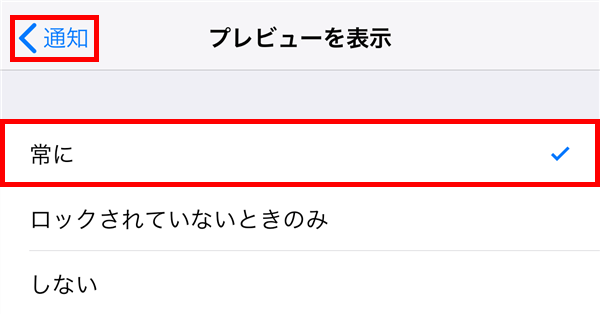iPhone(iOS端末)では、LINEやメール、メッセージアプリ等によって届いた通知の内容(プレビュー)を、ロック画面に表示することができます。
今回は、このロック画面に通知内容を表示する方法を紹介します。
ロック画面に通知内容を表示する方法
※ここでは、iPhone 7 Plus(iOS 12.3)を使用します。
1.iPhoneの「ホーム」画面にある「設定」アイコンをタップします。
2.「設定」画面が開くので、「通知」をタップします。
※「設定」画面は、前回開いていた項目の画面が開くので、ここでは、「設定」画面のトップから解説します。
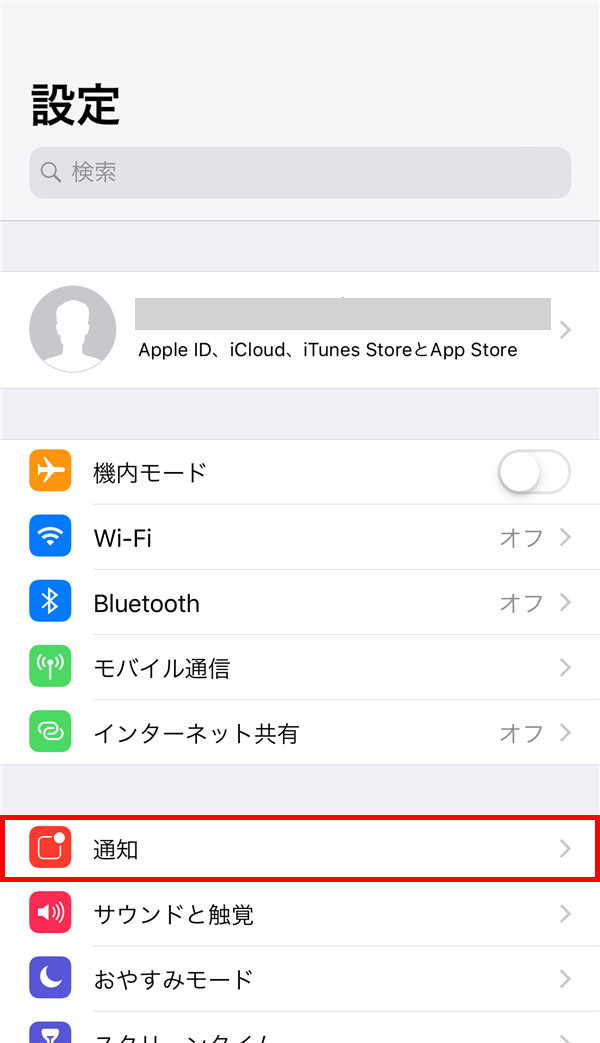
3.「通知」画面が開くので、「プレビューを表示」をタップします。
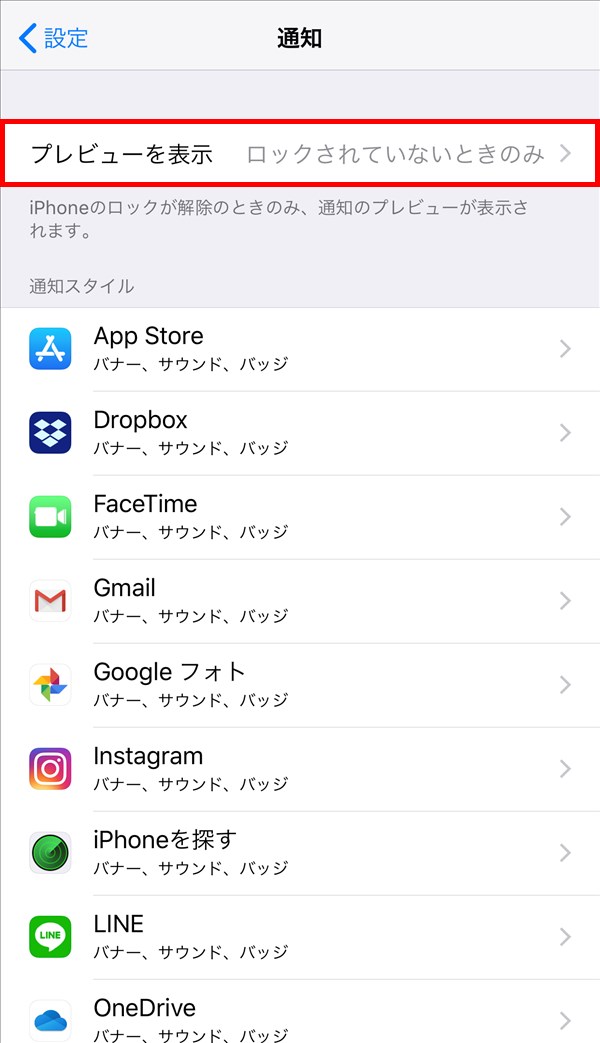
4.「プレビューを表示」画面が開くので、「常に」をタップして「✓(チェック)」マークを付けます。

5.「4.」の画面で、画面左上の「< 通知」をタップすると「通知」画面に戻り、「プレビューを表示」が「常に >」に変わっています。
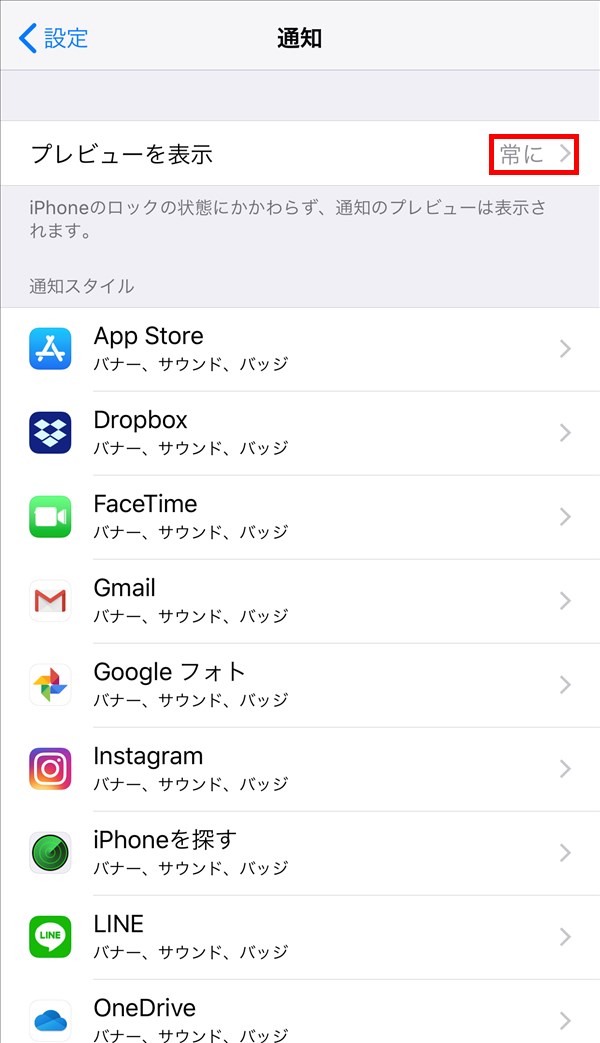
これで、iPhoneに通知が届くと、ロック画面に通知内容が表示されます。
ロック画面に通知内容を表示してみる
上記の設定を行った後、実際に通知内容がどう表示されるのか、試してみました。
LINEのメッセージ通知を受信する
LINEの友だち(「AQUOS sense」さん)からLINEのメッセージ通知を受信しました。
iPhoneの画面がオフ(スリープ)の状態で、LINEのメッセージ通知を受信すると、画面がオンになり、通知と通知内容が表示されます。
※その他に、iOSの設定内容によって、着信音が鳴ったり、バイブレーションが振動します。
※ここでは、LINEのメッセージ通知を2件受信しています。
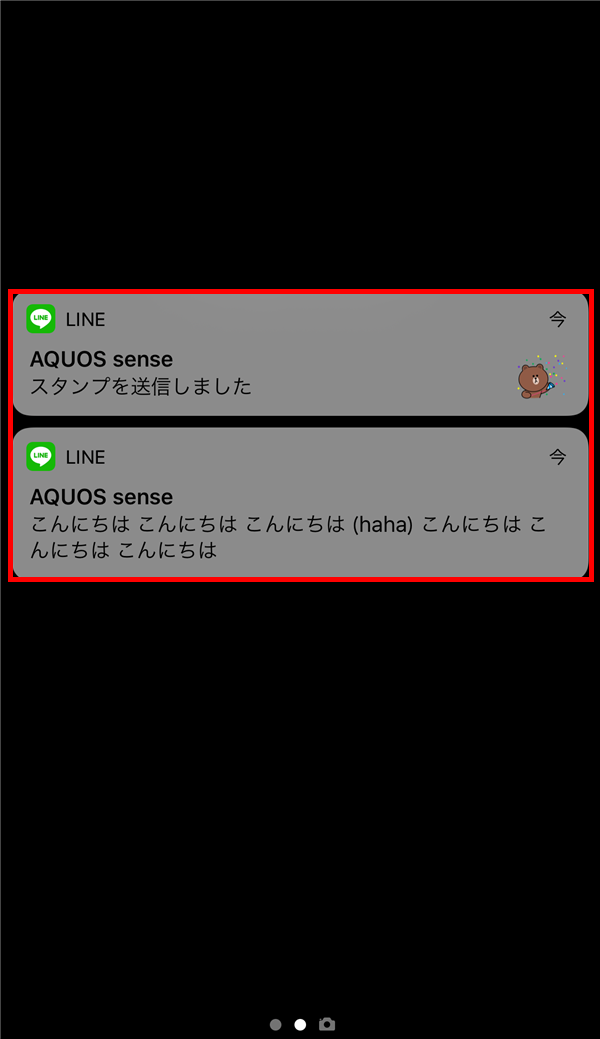
※LINEのメッセージ通知に通知内容を表示するには、当記事のiPhone(iOS端末)本体の通知設定の他に、「LINE」アプリ内の「設定」-「通知」画面で、「メッセージ通知の内容表示」のトグルスイッチを「オン」にする必要があります。
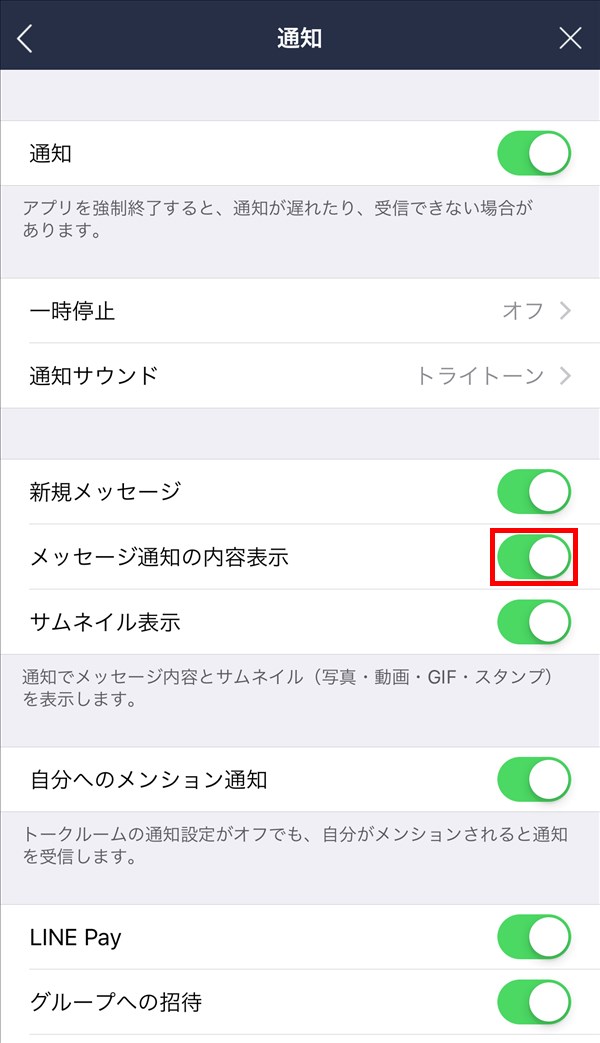
しかし、友達が送ってくれたLINEのメッセージは、下記のように、「こんにちは」を改行して複数行と、途中にLINE絵文字が入っています。
それに対して、ロック画面に表示される際には、改行は「半角スペース」になり、LINE絵文字は「(LINE絵文字に変換する前のテキスト)」になります。
また、スタンプについては、「スタンプを送信しました」というテキストと、通知の右端に小さくスタンプの画像が表示されます。
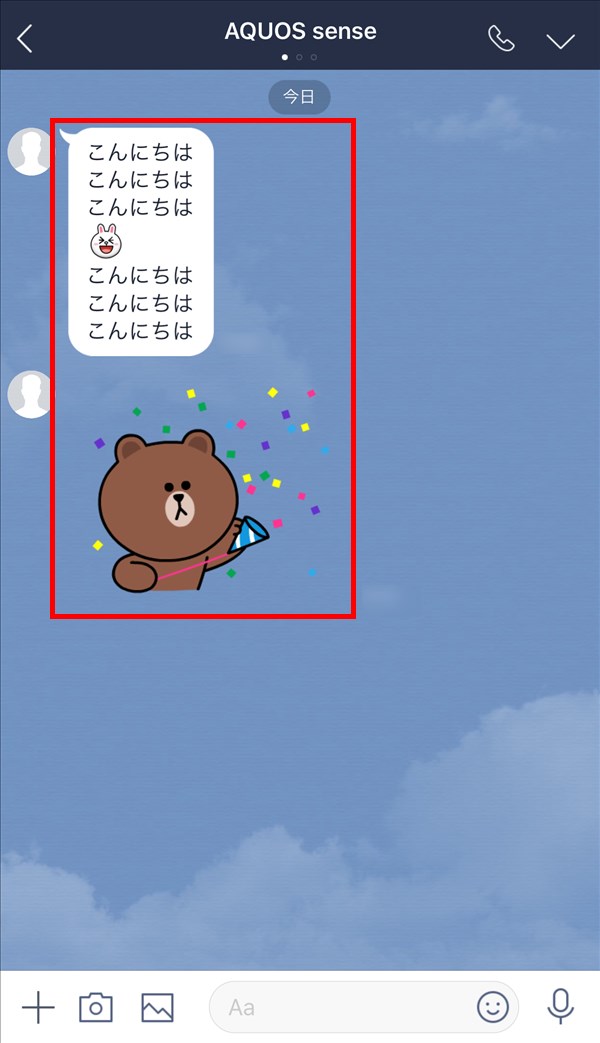
なお、上記「4.」の「プレビューを表示」画面で、「ロックされていないときのみ」か「しない」を選択すると、下記のように、「~件のメッセージ」とだけ表示されます。
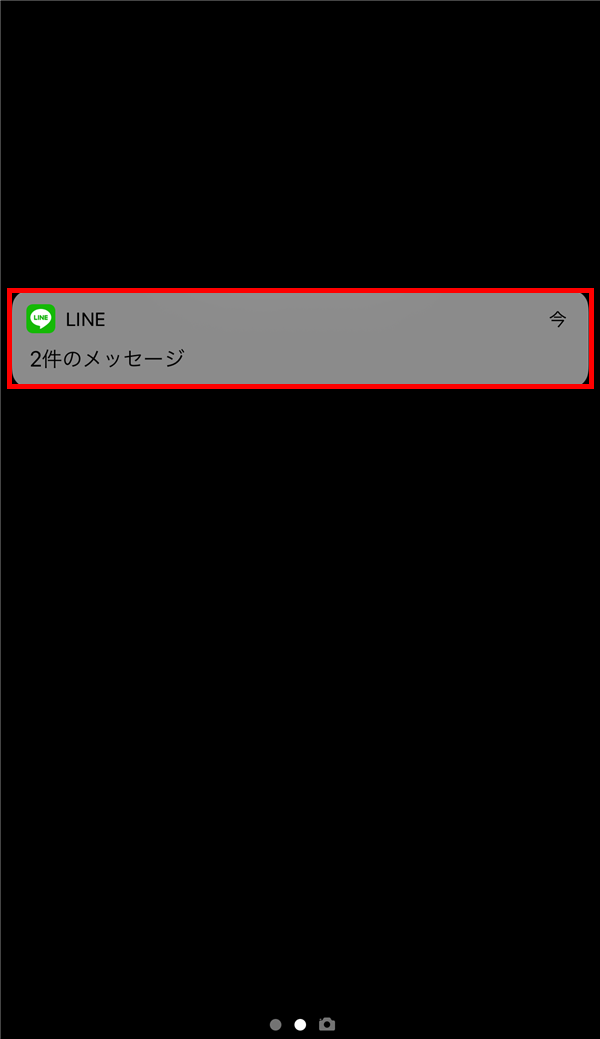
補足・注意点
通知に通知内容が表示されるかされないかではなく、通知自体が届かない場合は、ネットワーク通信が遮断されていたり、上記「6.」の各アプリの通知設定画面で「通知を許可」が「オフ」になっていたりと、当記事の内容とは別のところに原因があると思われます。